Hogyan lehet csak igen vagy nem bejegyzést engedélyezni az Excelben?
Ha csak az „Igen” vagy „Nem” megadását engedélyezi a felhasználóknak az oszlop celláiban, hogyan kezelheti gyorsan ezt a feladatot az Excelben? Ebben a cikkben bemutathatok néhány módszert a megoldás gyors megoldására.
Igen vagy nem megadást csak adatellenőrzéssel engedélyezhet
Csak a Kutools for Excel alkalmazással engedélyezze az egyedi érték megadását
 Igen vagy nem megadást csak adatellenőrzéssel engedélyezhet
Igen vagy nem megadást csak adatellenőrzéssel engedélyezhet
A beépített funkció - Az adatok validálása az Excel programban kedvezhet a probléma megoldásában.
1. Jelölje ki az egész oszlopot az oszlop fejlécére kattintva, például az A oszlopra, majd kattintson dátum > adatok ellenőrzése > adatok ellenőrzése.

2. Ezután a adatok ellenőrzése párbeszédpanelen válassza a Beállítás fül alatt szokás tól Hagyjuk legördülő listából, és írja be ezt a képletet = (VAGY (A1 = "Igen", A1 = "Nem")) be a Képlet szövegdoboz. Lásd a képernyőképet:
Tipp: Az A1 a kiválasztott oszlop első cellája.
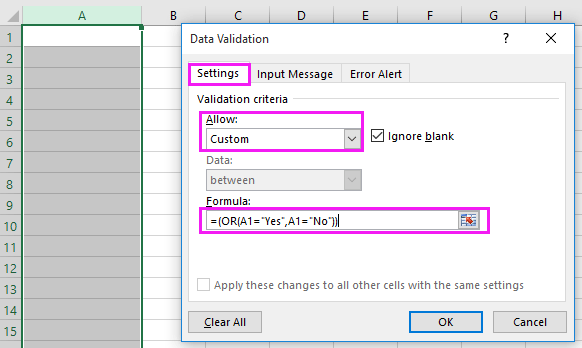
3. kettyenés OK, majd csak a kiválasztó oszlop írhatja be az „Igen” vagy „Nem” szót. És amikor beír egy másik karakterláncot, megjelenik egy figyelmeztető párbeszédpanel. Lásd a képernyőképet:

 Csak a Kutools for Excel alkalmazással engedélyezze az egyedi érték megadását
Csak a Kutools for Excel alkalmazással engedélyezze az egyedi érték megadását
Ha meg akarja akadályozni, hogy speciális karaktereket írjon egy oszlopba, alkalmazhatja a A gépelés megakadályozása hasznossága Kutools az Excel számára.
| Kutools az Excel számára, Több mint 300 a praktikus funkciók megkönnyítik a munkáját. |
Után ingyenes telepítés Kutools for Excel, kérjük, tegye a következőket:
1. Jelölje ki az egész oszlopot az oszlop fejlécére kattintva, amely le kívánja állítani a duplikátum beírását, például a C oszlopra, majd kattintson Kutools > A gépelés megakadályozása > A gépelés megakadályozása. Lásd a képernyőképet:

2. Ezután a A gépelés megakadályozása párbeszédpanelen ellenőrizze A speciális karakterek beírásának megakadályozása jelölőnégyzetet, majd kattintson az OK gombra. Képernyőkép megtekintése :

3. Ezután két párbeszédpanel jelenik meg, hogy emlékeztessen néhány információt, majd kattintson a gombra Igen > OK.


Ekkor az oszlop nem írhat speciális karaktereket.

Megjegyzések: Megakadályozhatja egyes megadott karakterek gépelését is, vagy csak a megadott karaktereket írja be a A gépelés megakadályozása hasznosság.
Relatív cikkek :
A legjobb irodai hatékonyságnövelő eszközök
Töltsd fel Excel-készségeidet a Kutools for Excel segítségével, és tapasztald meg a még soha nem látott hatékonyságot. A Kutools for Excel több mint 300 speciális funkciót kínál a termelékenység fokozásához és az időmegtakarításhoz. Kattintson ide, hogy megszerezze a leginkább szükséges funkciót...

Az Office lap füles felületet hoz az Office-ba, és sokkal könnyebbé teszi a munkáját
- Füles szerkesztés és olvasás engedélyezése Wordben, Excelben és PowerPointban, Publisher, Access, Visio és Project.
- Több dokumentum megnyitása és létrehozása ugyanazon ablak új lapjain, mint új ablakokban.
- 50% -kal növeli a termelékenységet, és naponta több száz kattintással csökkenti az egér kattintását!
